时间:2019-06-21 07:41 来源: https://www.xggww.com 作者:Win7系统之家
1、我们先在中登入自己的qq,在qq的主板面找到设置;
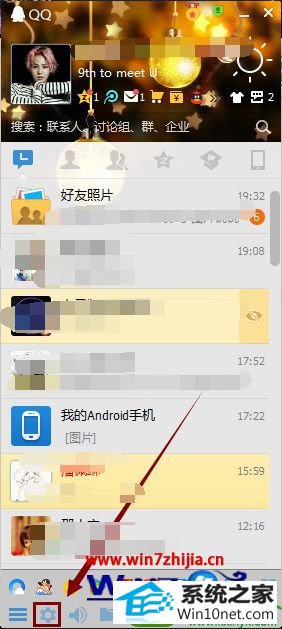
2、进入设置,在最左边的“基础设置”中找到“文件管理”;
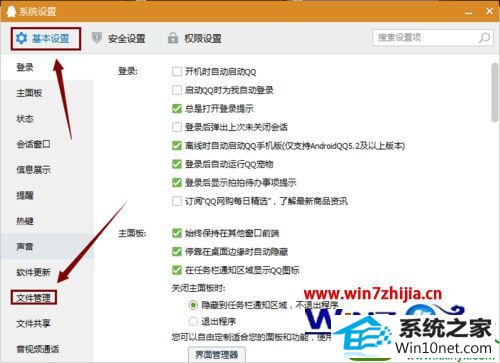
3、进入“文件管理”,选择“文件管理”中的更改目录;
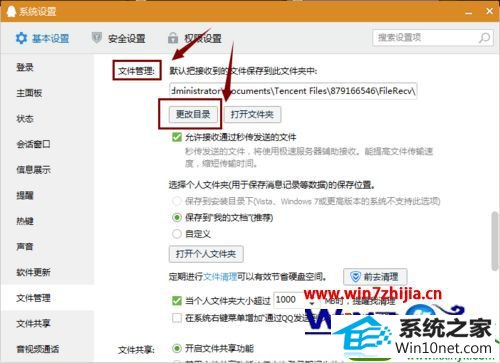
4、选择你要更改到目录的文件夹,点击确定即可;
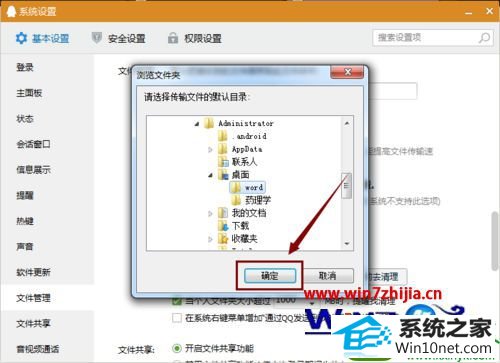
5、最后我们可以看到默认的保存路径已经改变了。
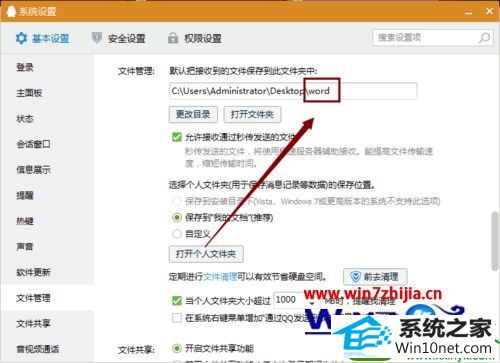
上面给大家介绍的就是关于win10下QQ文件默认保存默认路径怎么自定义的全部内容,大家可以参照上面的方法对QQ文件默认保存路径进行自定义吧,这样以后要找qq文件就方便多了。
上一篇: win10系统关闭dHCp的还原方法